怎么把win10默认输入法怎么改成英文
发布时间:2017-11-26 18:01:02 浏览数: 小编:xiaobian
一从事外贸业务的朋友说,工作中大部分时间都在于客户进行书信往来,或是聊天沟通,这些时候都需要英文输入法,而win10系统默认的中文输入法,有没有办法将默认输入法改成英文呢?来看看以下方法吧。
系统推荐:番茄花园win10 系统下载
相关教程:win10系统如何设置默认输入法
1.在开始菜单中打开“设置”,选择“时间和语言”;
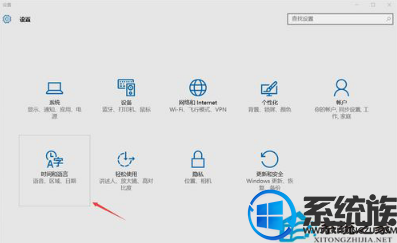
2.点击“区域和语言”中“语言》中文》选项”;

3.点击“键盘》微软拼音输入法》选项”;
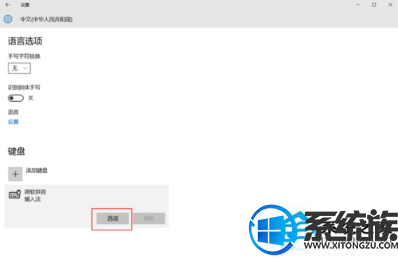
4.选择IME默认模式;

5.选择“英语”。
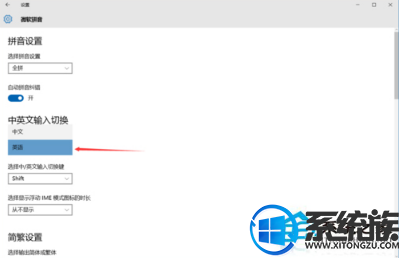
按照以上五个步骤进行设置就可以把win10系统的默认输入法改为英文了。更多win10系统问题解决方法,请关注系统族。
系统推荐:番茄花园win10 系统下载
相关教程:win10系统如何设置默认输入法
1.在开始菜单中打开“设置”,选择“时间和语言”;
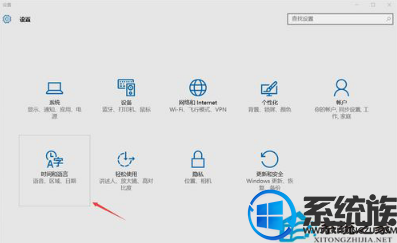
2.点击“区域和语言”中“语言》中文》选项”;

3.点击“键盘》微软拼音输入法》选项”;
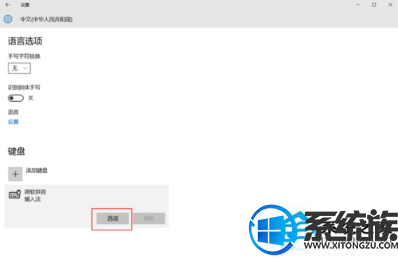
4.选择IME默认模式;

5.选择“英语”。
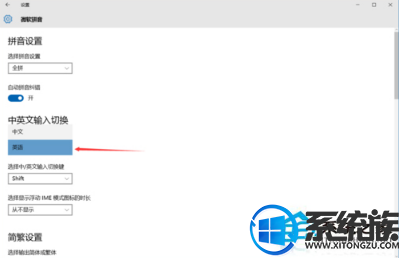
按照以上五个步骤进行设置就可以把win10系统的默认输入法改为英文了。更多win10系统问题解决方法,请关注系统族。
专题推荐: win10系统输入法设置



















